Otrzymaj bezpłatne skanowanie i sprawdź, czy twój komputer jest zainfekowany.
USUŃ TO TERAZAby korzystać z w pełni funkcjonalnego produktu, musisz kupić licencję na Combo Cleaner. Dostępny jest 7-dniowy bezpłatny okres próbny. Combo Cleaner jest własnością i jest zarządzane przez RCS LT, spółkę macierzystą PCRisk.
Czym jest LeadingChannelSearch adware?
LeadingChannelSearch to potencjalnie niechciana aplikacja (PUA) zaprojektowana do wyświetlania reklam i zmuszania użytkowników do korzystania z fałszywej wyszukiwarki poprzez zmianę ustawień przeglądarki internetowej. Ta PUA działa jako porywacz przeglądarki i adware. Wiadomo, że LeadingChannelSearch jest dystrybuowana za pomocą fałszywego instalatora.
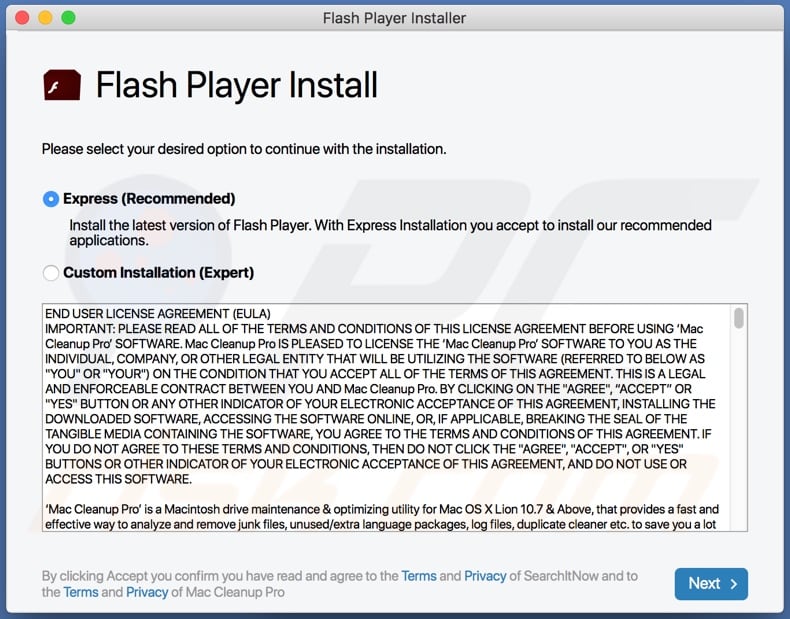
Szczegółowe informacje o adware LeadingChannelSearch
LeadingChannelSearch wyświetla reklamy zaprojektowane w celu otwierania podejrzanych witryn (na przykład witryn z oszustwami, stron pobierania innych PUA). Może również generować reklamy przeznaczone do pobierania lub instalowania niechcianych aplikacji. Zwykle aplikacje takie jak LeadingChannelSearch wyświetlają reklamy pop-up, banerowe, kuponowe, ankietowe itp.
Ponadto, LeadingChannelSearch zmienia ustawienia przeglądarki internetowej, takie jak adres domyślnej wyszukiwarki, strony głównej i nowej karty. Zmienia je na adres fałszywej wyszukiwarki i uniemożliwia użytkownikom usunięcie tego adresu z ustawień. Jak wspomniano powyżej – zmusza użytkowników do odwiedzenia i korzystania z fałszywej wyszukiwarki (po otwarciu przeglądarki, nowej karty itp.).
Należy wspomnieć, że fałszywe wyszukiwarki mogą pokazywać zwodnicze wyniki lub wyniki wygenerowane przez inne podejrzane wyszukiwarki. Mogą również wyświetlać reklamy obok wyników wyszukiwania. W taki czy inny sposób zdecydowanie odradza się korzystanie z fałszywych wyszukiwarek. Najbezpieczniej jest korzystać z Google, Yahoo i innych legalnych wyszukiwarek.
Prawdopodobnie LeadingChannelSearch zbiera również informacje o swoich użytkownikach, na przykład ich adresy IP, odwiedzane strony internetowe, wprowadzone zapytania wyszukiwania. Co więcej, może być w stanie odczytywać i zbierać hasła, dane karty kredytowej, adresy e-mail i inne informacje. To są główne powody, dla których nie należy instalować LeadingChannelSearch.
| Nazwa | Reklamy LeadingChannelSearch |
| Typ zagrożenia | Adware, malware Mac, wirus Mac |
| Nazwy wykrycia | Avast (MacOS:Adload-AD [Trj]), AVG (MacOS:Adload-AD [Trj]), ESET-NOD32 (wariant OSX/TrojanDownloader.Adload.AE), Kaspersky (Not-a-virus:HEUR:AdWare.OSX.Cimpli.l), Pełna lista (VirusTotal) |
| Dodatkowe informacje | Ta aplikacja należy do rodziny malware Adload. |
| Objawy | Twój Mac staje się wolniejszy niż normalnie, widzisz niechciane reklamy pop-up, jesteś przekierowywany na podejrzane witryny. |
| Metody dystrybucji | Zwodnicze reklamy pop-up, instalatory bezpłatnego oprogramowania (sprzedaż wiązana), fałszywe instalatory Flash Player, pobrania pliku torrent. |
| Zniszczenie | Śledzenie przeglądania internetu (potencjalne problemy prywatności), wyświetlanie niechcianych reklam, przekierowania na podejrzane witryny, utrata informacji prywatnych. |
| Usuwanie malware (Windows) |
Aby usunąć możliwe infekcje malware, przeskanuj komputer profesjonalnym oprogramowaniem antywirusowym. Nasi analitycy bezpieczeństwa zalecają korzystanie z Combo Cleaner. Pobierz Combo CleanerBezpłatny skaner sprawdza, czy twój komputer jest zainfekowany. Aby korzystać z w pełni funkcjonalnego produktu, musisz kupić licencję na Combo Cleaner. Dostępny jest 7-dniowy bezpłatny okres próbny. Combo Cleaner jest własnością i jest zarządzane przez RCS LT, spółkę macierzystą PCRisk. |
Ogólne informacje o adware LeadingChannelSearch
Ta aplikacja wyświetla reklamy i promuje fałszywą wyszukiwarkę. Istnieje wysokie prawdopodobieństwo, że zbiera również różne dane. Z reguły użytkownicy nieświadomie pobierają i instalują aplikacje takie jak LeadingChannelSearch, ponieważ większość z nich jest rozpowszechniana przy użyciu zwodniczych metod. Więcej przykładów adware to AccessibleEngineSearch, MultiplySearch i SwitcherGuard.
Jak zainstalowano LeadingChannelSearch na moim komputerze?
Aby nakłonić użytkowników do zainstalowania LeadingChannelSearch, jej programiści używają fałszywego instalatora, który wygląda jak instalator Adobe Flash Player. Zwykle fałszywe instalatory są promowane na zwodniczych witrynach. Należy wspomnieć, że fałszywe instalatory mogą być zaprojektowane do infekowania komputerów ransomware, trojanami i innym malware.
Często zdarza się również, że PUA są dystrybuowane za pośrednictwem programów do pobierania i instalatorów bezpłatnych programów. Ta metoda dystrybucji jest znana jako „sprzedaż wiązana". Użytkownicy pobierają lub instalują PUA razem z innymi programami, jeśli nie zmieniają „Zaawansowanych", „Niestandardowych", „Własnych" lub innych ustawień ich programów pobierających lub instalujących.
Czasami użytkownicy nieumyślnie pobierają lub instalują potencjalnie niechciane aplikacje, klikając reklamy podczas odwiedzania podejrzanych i potencjalnie złośliwych stron internetowych. Niektóre reklamy mogą powodować nieoczekiwane pobranie lub instalacje, uruchamiając określone skrypty.
Jak uniknąć instalacji potencjalnie niechcianych aplikacji?
Aplikacje i pliki należy pobierać z legalnych i oficjalnych stron. Otwieranie plików pobranych z nieoficjalnych stron, zewnętrznych programów pobierania, sieci peer-to-peer, takich jak klienci torrent, eMule, nie jest bezpieczne. Pliki te mogą być przeznaczone do instalowania niechcianego oprogramowania lub infekowania komputerów. Instalatory innych firm również mogą być złośliwe.
Ponadto, zaleca się, aby nie kończyć pobierania i instalacji bez sprawdzania konfiguratorów pobierania i instalacji pod kątem dołączonych aplikacji. Zwykle, dodatkowe oferty można odznaczyć za pomocą „Niestandardowych", „Zaawansowanych", „Własnych" lub innych ustawień lub odznaczając zaznaczone pola wyboru. Warto wspomnieć, że większość PUA jest dystrybuowana z bezpłatnym oprogramowaniem.
Nie należy klikać reklam na podejrzanych witrynach (na przykład na stronach związanych z pornografią, hazardem, randkami dla dorosłych). Dość często te reklamy mają na celu otwieranie różnych niewiarygodnych, potencjalnie złośliwych witryn. Czasami mogą być zaprojektowane do pobierania lub instalowania potencjalnie złośliwych aplikacji.
Należy jak najszybciej usunąć niechciane, podejrzane aplikacje (np. rozszerzenia, wtyczki lub dodatki) zainstalowane w przeglądarce internetowej oraz tego typu programy zainstalowane na komputerze. Jeśli twój komputer jest już zainfekowany LeadingChannelSearch, zalecamy przeprowadzenie skanowania za pomocą Combo Cleaner Antivirus dla Windows, aby automatycznie usunąć to adware.
Pliki powiązane z adware LeadingChannelSearch, które należy usunąć:
- ~/Library/Application Support/com.LeadingChannelSearch/LeadingChannelSearch
- ~/Library/Application Support/com.LeadingChannelSearchDaemon/LeadingChannelSearch
- ~/Library/LaunchAgents/com.LeadingChannelSearch.plist
- ~/Library/LaunchDaemons/com.LeadingChannelSearchDaemon.plist
WAŻNA UWAGA! Nieuczciwe konfiguratory/aplikacje promujące adware LeadingChannelSearch są zaprojektowane do tworzenia nowego profilu urządzenia. Dlatego przed podjęciem dalszych kroków usuwania wykonaj następujące czynności:
1) Na pasku menu (Doku) kliknij ikonę "Preferencje" i wybierz "Profile".
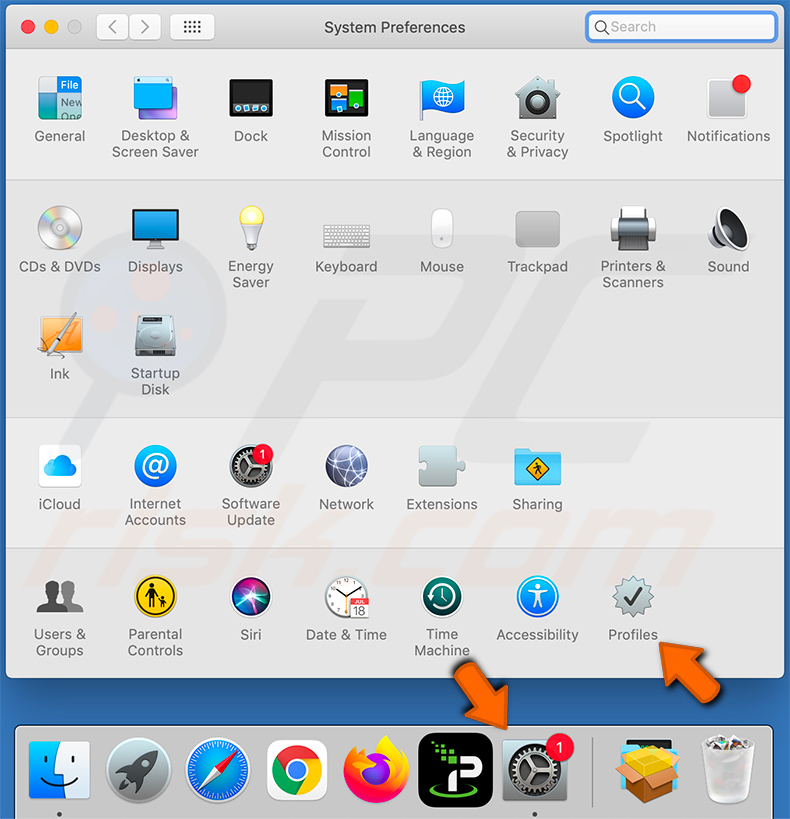
2) Znajdź wszystkie podejrzane profile (na przykład "LeadingChannelSearch") i usuń je.
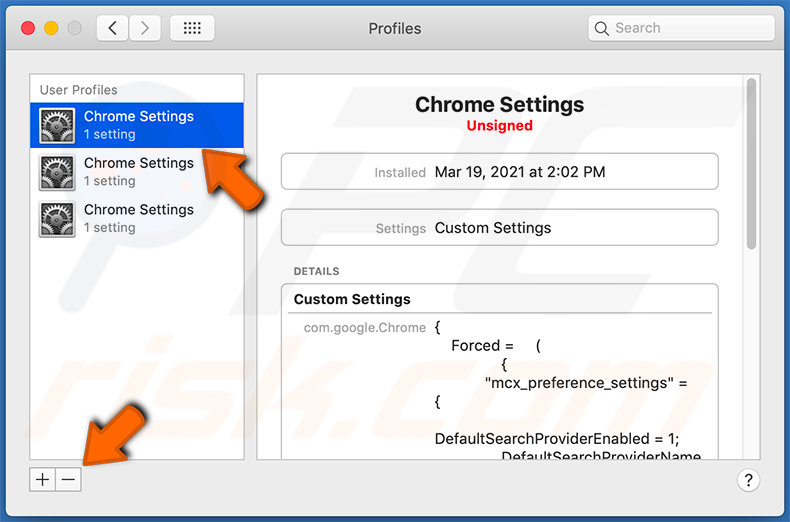
3) Wykonaj pełne skanowanie systemu za pomocą oprogramowania antywirusowego Combo Cleaner.
Po wykonaniu tych czynności możesz przejść do dalszych kroków usuwania tego porywacza przeglądarki.
Natychmiastowe automatyczne usunięcie malware:
Ręczne usuwanie zagrożenia może być długim i skomplikowanym procesem, który wymaga zaawansowanych umiejętności obsługi komputera. Combo Cleaner to profesjonalne narzędzie do automatycznego usuwania malware, które jest zalecane do pozbycia się złośliwego oprogramowania. Pobierz je, klikając poniższy przycisk:
POBIERZ Combo CleanerPobierając jakiekolwiek oprogramowanie wyszczególnione na tej stronie zgadzasz się z naszą Polityką prywatności oraz Regulaminem. Aby korzystać z w pełni funkcjonalnego produktu, musisz kupić licencję na Combo Cleaner. Dostępny jest 7-dniowy bezpłatny okres próbny. Combo Cleaner jest własnością i jest zarządzane przez RCS LT, spółkę macierzystą PCRisk.
Szybkie menu:
- Czym jest LeadingChannelSearch?
- KROK 1. Usuwanie plików i folderów powiązanych z LeadingChannelSearch z OSX.
- KROK 2. Usuwanie reklam LeadingChannelSearch z Safari.
- KROK 3. Usuwanie adware LeadingChannelSearch z Google Chrome.
- KROK 4. Usuwanie reklam LeadingChannelSearch z Mozilla Firefox.
Film pokazujący, jak adware LeadingChannelSearch przy użyciu Combo Cleaner:
Usuwanie adware LeadingChannelSearch:
Usuwanie potencjalnie niechcianych aplikacji powiązanych z LeadingChannelSearch z twojego folderu "Aplikacje":

Kliknij ikonę Finder. W oknie Finder wybierz "Aplikacje". W folderze aplikacji poszukaj "MPlayerX", "NicePlayer" lub innych podejrzanych aplikacji i przenieś je do Kosza. Po usunięciu potencjalnie niechcianych aplikacji, które powodują reklamy internetowe, przeskanuj swój Mac pod kątem wszelkich pozostałych niepożądanych składników.
POBIERZ narzędzie do usuwania złośliwego oprogramowania
Combo Cleaner sprawdza, czy twój komputer został zainfekowany. Aby korzystać z w pełni funkcjonalnego produktu, musisz kupić licencję na Combo Cleaner. Dostępny jest 7-dniowy bezpłatny okres próbny. Combo Cleaner jest własnością i jest zarządzane przez RCS LT, spółkę macierzystą PCRisk.
Usuwanie plików i folderów powiązanych z reklamy leadingchannelsearch:

Kliknij ikonę Finder na pasku menu, wybierz Idź i kliknij Idź do Folderu...
 Poszukaj plików wygenerowanych przez adware w folderze /Library/LaunchAgents:
Poszukaj plików wygenerowanych przez adware w folderze /Library/LaunchAgents:

W pasku Przejdź do Folderu... wpisz: /Library/LaunchAgents
 W folderze "LaunchAgents" poszukaj wszelkich ostatnio dodanych i podejrzanych plików oraz przenieś je do Kosza. Przykłady plików wygenerowanych przez adware - "installmac.AppRemoval.plist", "myppes.download.plist", "mykotlerino.ltvbit.plist", "kuklorest.update.plist" itd. Adware powszechnie instaluje wiele plików z tym samym rozszerzeniem.
W folderze "LaunchAgents" poszukaj wszelkich ostatnio dodanych i podejrzanych plików oraz przenieś je do Kosza. Przykłady plików wygenerowanych przez adware - "installmac.AppRemoval.plist", "myppes.download.plist", "mykotlerino.ltvbit.plist", "kuklorest.update.plist" itd. Adware powszechnie instaluje wiele plików z tym samym rozszerzeniem.
 Poszukaj plików wygenerowanych przez adware w folderze /Library/Application Support:
Poszukaj plików wygenerowanych przez adware w folderze /Library/Application Support:

W pasku Przejdź do Folderu... wpisz: /Library/Application Support

W folderze "Application Support" sprawdź wszelkie ostatnio dodane i podejrzane foldery. Przykładowo "MplayerX" lub "NicePlayer" oraz przenieś te foldery do Kosza..
 Poszukaj plików wygenerowanych przez adware w folderze ~/Library/LaunchAgents:
Poszukaj plików wygenerowanych przez adware w folderze ~/Library/LaunchAgents:

W pasku Przejdź do Folderu... i wpisz: ~/Library/LaunchAgents

W folderze "LaunchAgents" poszukaj wszelkich ostatnio dodanych i podejrzanych plików oraz przenieś je do Kosza. Przykłady plików wygenerowanych przez adware - "installmac.AppRemoval.plist", "myppes.download.plist", "mykotlerino.ltvbit.plist", "kuklorest.update.plist" itp. Adware powszechnie instaluje szereg plików z tym samym rozszerzeniem.
 Poszukaj plików wygenerowanych przez adware w folderze /Library/LaunchDaemons:
Poszukaj plików wygenerowanych przez adware w folderze /Library/LaunchDaemons:

W pasku Przejdź do Folderu... wpisz: /Library/LaunchDaemons
 W folderze "LaunchDaemons" poszukaj wszelkich podejrzanych plików. Przykładowo: "com.aoudad.net-preferences.plist", "com.myppes.net-preferences.plist", "com.kuklorest.net-preferences.plist", "com.avickUpd.plist" itp. oraz przenieś je do Kosza.
W folderze "LaunchDaemons" poszukaj wszelkich podejrzanych plików. Przykładowo: "com.aoudad.net-preferences.plist", "com.myppes.net-preferences.plist", "com.kuklorest.net-preferences.plist", "com.avickUpd.plist" itp. oraz przenieś je do Kosza.
 Przeskanuj swój Mac za pomocą Combo Cleaner:
Przeskanuj swój Mac za pomocą Combo Cleaner:
Jeśli wykonałeś wszystkie kroki we właściwej kolejności, twój Mac powinien być wolny od infekcji. Aby mieć pewność, że twój system nie jest zainfekowany, uruchom skanowanie przy użyciu programu Combo Cleaner Antivirus. Pobierz GO TUTAJ. Po pobraniu pliku kliknij dwukrotnie instalator combocleaner.dmg, w otwartym oknie przeciągnij i upuść ikonę Combo Cleaner na górze ikony aplikacji. Teraz otwórz starter i kliknij ikonę Combo Cleaner. Poczekaj, aż Combo Cleaner zaktualizuje bazę definicji wirusów i kliknij przycisk "Start Combo Scan" (Uruchom skanowanie Combo).

Combo Cleaner skanuje twój komputer Mac w poszukiwaniu infekcji malware. Jeśli skanowanie antywirusowe wyświetla "nie znaleziono żadnych zagrożeń" - oznacza to, że możesz kontynuować korzystanie z przewodnika usuwania. W przeciwnym razie, przed kontynuowaniem zaleca się usunięcie wszystkich wykrytych infekcji.

Po usunięciu plików i folderów wygenerowanych przez adware, kontynuuj w celu usunięcia złośliwych rozszerzeń ze swoich przeglądarek internetowych.
Usuwanie strony domowej i domyślnej wyszukiwarki reklamy leadingchannelsearch z przeglądarek internetowych:
 Usuwanie złośliwych rozszerzeń z Safari:
Usuwanie złośliwych rozszerzeń z Safari:
Usuwanie rozszerzeń powiązanych z reklamy leadingchannelsearch z Safari:

Otwórz przeglądarkę Safari. Z paska menu wybierz "Safari" i kliknij "Preferencje...".

W oknie "Preferencje" wybierz zakładkę "Rozszerzenia" i poszukaj wszelkich ostatnio zainstalowanych oraz podejrzanych rozszerzeń. Po ich zlokalizowaniu kliknij znajdujących się obok każdego z nich przycisk „Odinstaluj". Pamiętaj, że możesz bezpiecznie odinstalować wszystkie rozszerzenia ze swojej przeglądarki Safari – żadne z nich nie ma zasadniczego znaczenia dla jej prawidłowego działania.
- Jeśli w dalszym ciągu masz problemy z niechcianymi przekierowaniami przeglądarki oraz niechcianymi reklamami - Przywróć Safari.
 Usuwanie złośliwych wtyczek z Mozilla Firefox:
Usuwanie złośliwych wtyczek z Mozilla Firefox:
Usuwanie dodatków powiązanych z reklamy leadingchannelsearch z Mozilla Firefox:

Otwórz przeglądarkę Mozilla Firefox. W prawym górnym rogu ekranu kliknij przycisk "Otwórz Menu" (trzy linie poziome). W otwartym menu wybierz "Dodatki".

Wybierz zakładkę "Rozszerzenia" i poszukaj ostatnio zainstalowanych oraz podejrzanych dodatków. Po znalezieniu kliknij przycisk "Usuń" obok każdego z nich. Zauważ, że możesz bezpiecznie odinstalować wszystkie rozszerzenia z przeglądarki Mozilla Firefox – żadne z nich nie ma znaczącego wpływu na jej normalne działanie.
- Jeśli nadal doświadczasz problemów z przekierowaniami przeglądarki oraz niechcianymi reklamami - Przywróć Mozilla Firefox.
 Usuwanie złośliwych rozszerzeń z Google Chrome:
Usuwanie złośliwych rozszerzeń z Google Chrome:
Usuwanie dodatków powiązanych z reklamy leadingchannelsearch z Google Chrome:

Otwórz Google Chrome i kliknij przycisk "Menu Chrome" (trzy linie poziome) zlokalizowany w prawym górnym rogu okna przeglądarki. Z rozwijanego menu wybierz "Więcej narzędzi" oraz wybierz "Rozszerzenia".

W oknie "Rozszerzenia" poszukaj wszelkich ostatnio zainstalowanych i podejrzanych dodatków. Po znalezieniu kliknij przycisk "Kosz" obok każdego z nich. Zauważ, że możesz bezpiecznie odinstalować wszystkie rozszerzenia z przeglądarki Google Chrome – żadne z nich nie ma znaczącego wpływu na jej normalne działanie.
- Jeśli nadal doświadczasz problemów z przekierowaniami przeglądarki oraz niechcianymi reklamami - PrzywróćGoogle Chrome.
Udostępnij:

Tomas Meskauskas
Ekspert ds. bezpieczeństwa, profesjonalny analityk złośliwego oprogramowania
Jestem pasjonatem bezpieczeństwa komputerowego i technologii. Posiadam ponad 10-letnie doświadczenie w różnych firmach zajmujących się rozwiązywaniem problemów technicznych i bezpieczeństwem Internetu. Od 2010 roku pracuję jako autor i redaktor Pcrisk. Śledź mnie na Twitter i LinkedIn, aby być na bieżąco z najnowszymi zagrożeniami bezpieczeństwa online.
Portal bezpieczeństwa PCrisk jest prowadzony przez firmę RCS LT.
Połączone siły badaczy bezpieczeństwa pomagają edukować użytkowników komputerów na temat najnowszych zagrożeń bezpieczeństwa w Internecie. Więcej informacji o firmie RCS LT.
Nasze poradniki usuwania malware są bezpłatne. Jednak, jeśli chciałbyś nas wspomóc, prosimy o przesłanie nam dotacji.
Przekaż darowiznęPortal bezpieczeństwa PCrisk jest prowadzony przez firmę RCS LT.
Połączone siły badaczy bezpieczeństwa pomagają edukować użytkowników komputerów na temat najnowszych zagrożeń bezpieczeństwa w Internecie. Więcej informacji o firmie RCS LT.
Nasze poradniki usuwania malware są bezpłatne. Jednak, jeśli chciałbyś nas wspomóc, prosimy o przesłanie nam dotacji.
Przekaż darowiznę
▼ Pokaż dyskusję